修復 ERROR_DIR_NOT_ROOT 144 (0x90):逐步指南
當您嘗試存取的資料夾未被識別為根目錄的子目錄時,通常會出現 ERROR_DIR_NOT_ROOT,並伴隨錯誤代碼 144 (0x90) 和訊息「該目錄不是根目錄的子目錄」。理想情況下,該資料夾應位於根目錄下。
當指定的路徑不符合預期的目錄結構時,在檔案操作過程中可能會出現此錯誤。首先,請嘗試重新啟動計算機,因為重新啟動通常可以解決文件存取問題。
如何解決 ERROR_DIR_NOT_ROOT 144 (0x90)
1. 驗證路徑
- 按鍵Windows,在搜尋欄位中鍵入cmd,然後選擇以管理員身份執行以使用提升的權限開啟命令提示字元。
- 執行以下命令,透過替換
Pathtoyourdirectory為實際目錄路徑來驗證指定路徑中是否存在該資料夾,然後按Enter:dir C:\Pathtoyourdirectory - 此命令將顯示該目錄中包含的子目錄和檔案的清單。
請務必檢查拼字錯誤、缺少斜線或區分大小寫不正確,以確保您使用完整且準確的路徑。
2. 調整權限
要成功存取檔案或資料夾,必須授予足夠的讀取、寫入和執行權限。檢查權限的方法如下:
- 右鍵單擊該資料夾並選擇屬性。
- 導覽至「安全性」選項卡,在「群組或使用者名稱」下選擇您的使用者名,然後查看「權限」部分。您應該會在“完全控制”、“修改”、“讀取”、“寫入”以及“讀取和執行”旁邊看到勾號。
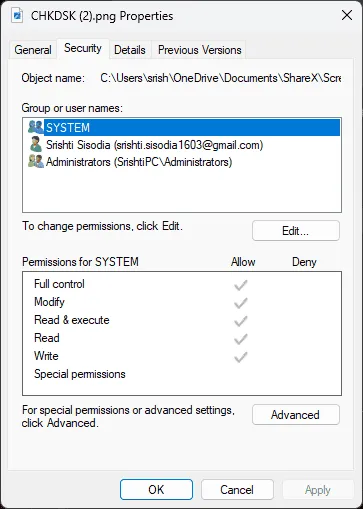
- 如果缺少任何權限,請按一下“編輯”,選取相應的框,然後按一下“套用”,最後按“確定”儲存變更。
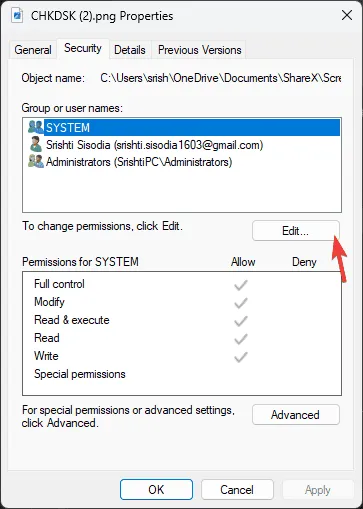
3. 驗證根資料夾
首先,確定與特定任務或應用程式關聯的根目錄。您可以在程式檔案或應用程式的設定中找到它。
此外,請仔細檢查主資料夾和目標資料夾的完整路徑,以確認後者確實包含在前者中。例如,如果根目錄是E:\RootDirectory,子目錄應遵循以下結構:C:\RootDirectory\Subdirectory。如果路徑不匹配,可能會出現錯誤。
4. 評估文件健康狀況
確保文件或資料夾可以支援您要執行的操作。執行磁碟檢查可以確定檔案系統是否損壞。在繼續之前,請記住備份所有關鍵文件:
- 按鍵Windows ,在搜尋欄位中鍵入cmd ,然後選擇以管理員身份執行以使用管理權限開啟命令提示字元。
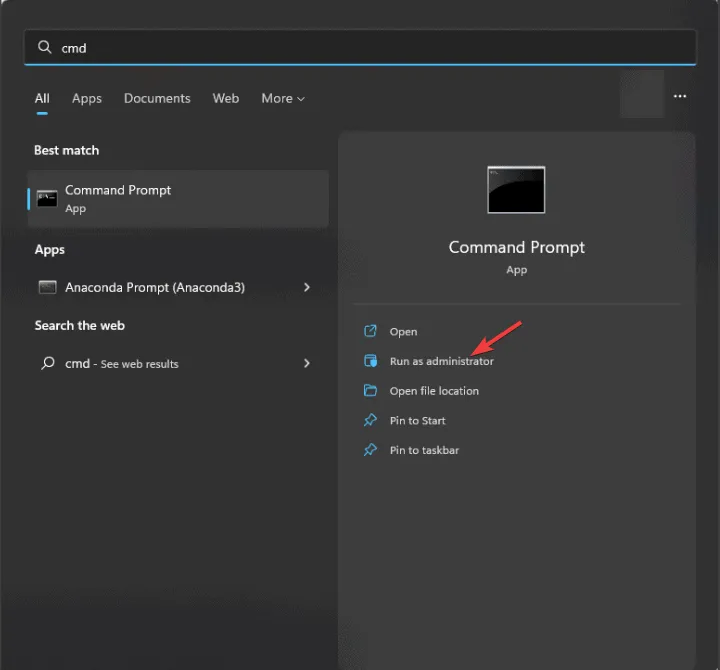
- 輸入以下命令來定位壞扇區並修復磁碟錯誤,然後按Enter:
chkdsk C: /f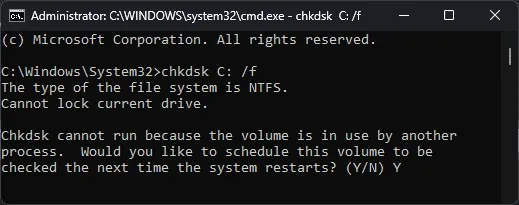
- 如果您在系統磁碟機(通常是 C 磁碟機)上執行此命令,您可能會收到通知,表示該磁碟機目前正在使用,並且掃描將在下次重新啟動後進行。輸入Y並點選Enter。
- 重新啟動後,CHKDSK 進程將在 Windows 啟動前自動啟動。
總之,要解決 ERROR_DIR_NOT_ROOT 144 (0x90),請確認與問題相關的應用程式已更新且您使用的檔案路徑準確。此外,請在嘗試上述步驟之前重新啟動計算機,並檢查問題是否仍然出現。
當您在這裡時,請考慮查看導致藍色畫面死機 (BSoD) 發生的所有潛在原因,以便您可以採取預防措施並避免將來出現這些問題。
如果您對 ERROR_DIR_NOT_ROOT BSoD 錯誤有進一步的疑問或疑慮,請隨時在下面的評論中分享。我們隨時為您提供協助!
發佈留言